在日常工作和学习中,我们经常需要合并两个Word文档,以便更方便地查阅和管理,而手机上的WPS办公软件,作为一款功能强大的办公利器,也提供了便捷的合并文档功能。通过简单的操作,我们可以将两个Word文档合并为一个,让我们的工作更加高效和便利。接下来让我们一起来了解一下手机WPS如何将两个Word文档合并为一吧!
手机WPS怎么将两个word文档合二为一
方法如下:
1.首先,在手机主界面中点击WPS软件的图标,我们通过这种方式打开WPS软件。
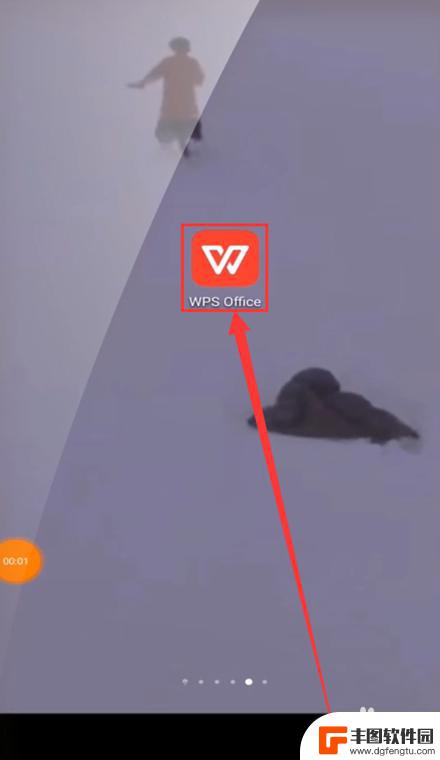
2.然后,我们在打开的WPS界面中点击位于界面下方的应用选项。展开应用选项中的内容。
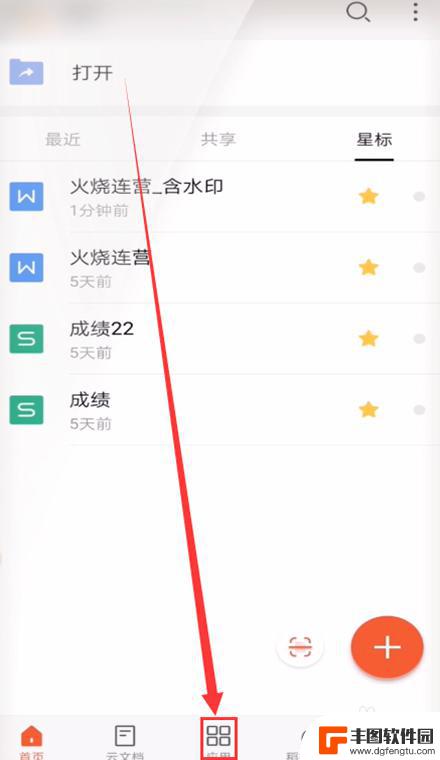
3.接着,我们需要在弹出的界面中点击文档处理选项,将文档处理选项里的内容展开。
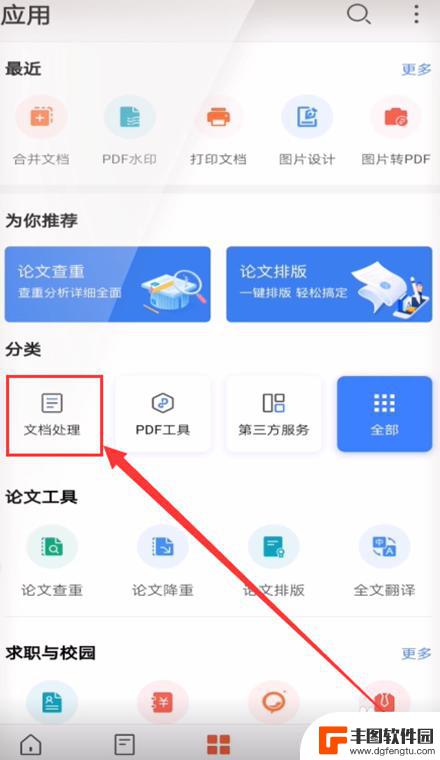
4.展开后我们可以在弹出的窗口中看到合并文档选项,然后我们点击合并文档选项。
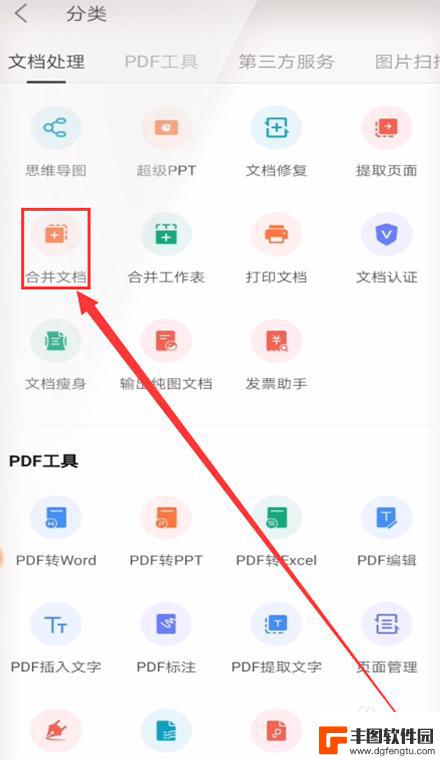
5.在弹出的窗口中,我们点击选择文档按钮。并在显示的所有文档中选择两个需要合并的word文档并在末尾打上勾。
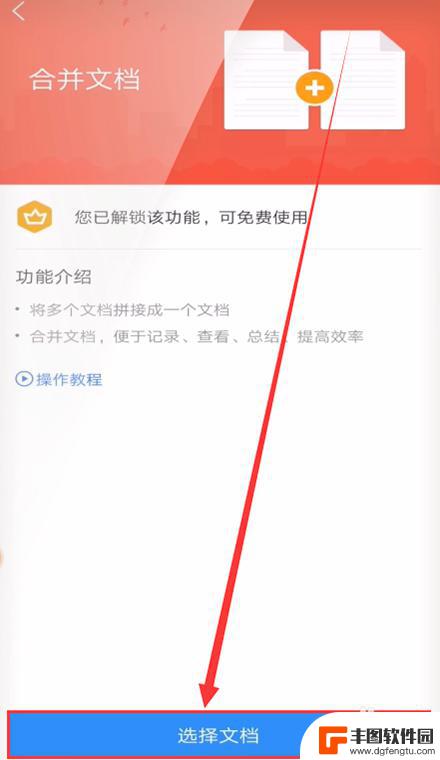
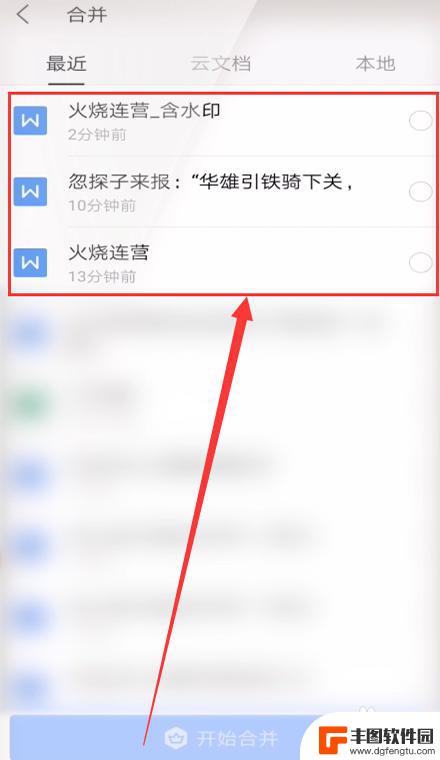
6.选择完后,我们接下来需要点击位于界面下方的开始合并按钮,将两个文档进行合并。
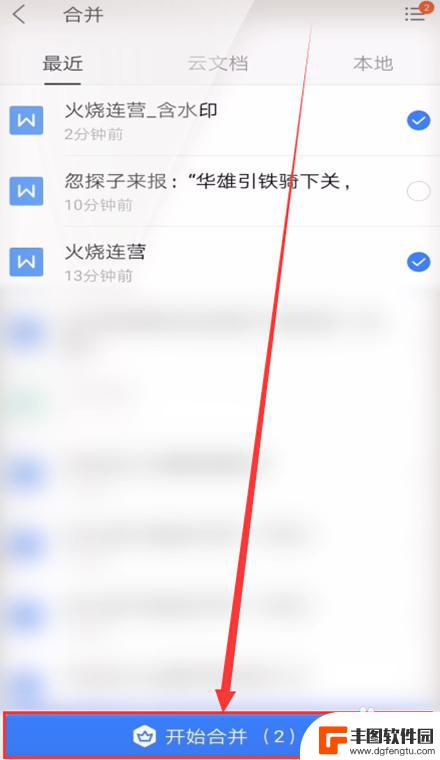
7.合并后,我们会在弹出的小窗口中看到合并完成四个字。然后我们点击窗口中的打开按钮。
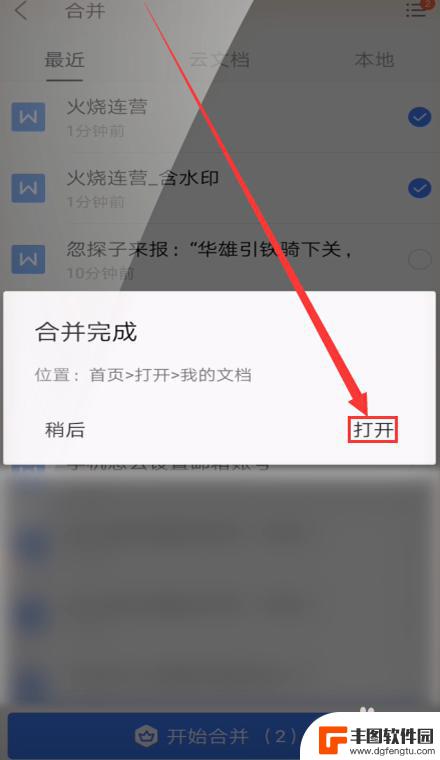
8.通过上述操作后,我们在打开的word文档中就可以发现两个文档已合并成一个文档。
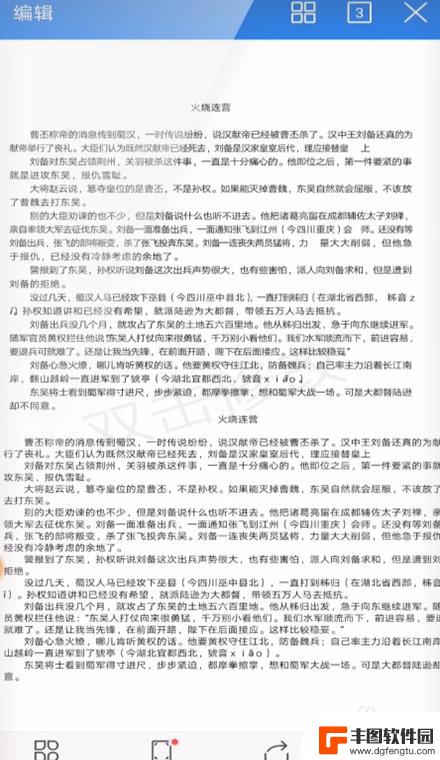
以上是关于如何合并两个Word文档的全部内容,如果您遇到类似问题,您可以参考本文中介绍的步骤进行修复,希望对您有所帮助。
相关教程
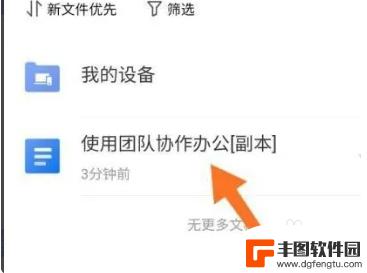
金山文档怎么转换成word文档手机操作微信 手机金山文档如何转换成wps文档
金山文档作为一款常用的办公文档处理工具,提供了丰富的功能和便捷的操作方式,但有时我们需要将其转换成其他格式,比如Word文档,在手机上操作转换过程并不困难,只需通过微信小程序或...
2024-04-05 08:27:02
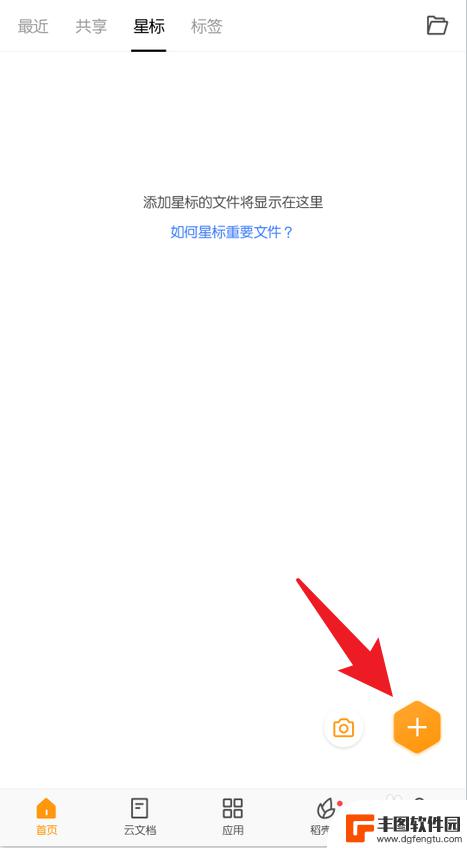
手机里的wps怎么新建word文档 手机wps新建word文档的步骤
手机已成为我们日常生活中不可或缺的工具之一,而在手机中,一款功能强大的应用——WPS,更是为我们提供了许多便利。其中WPS的新建Word文档功能成为了我们处理工作、学习等各种事...
2024-01-22 14:25:18
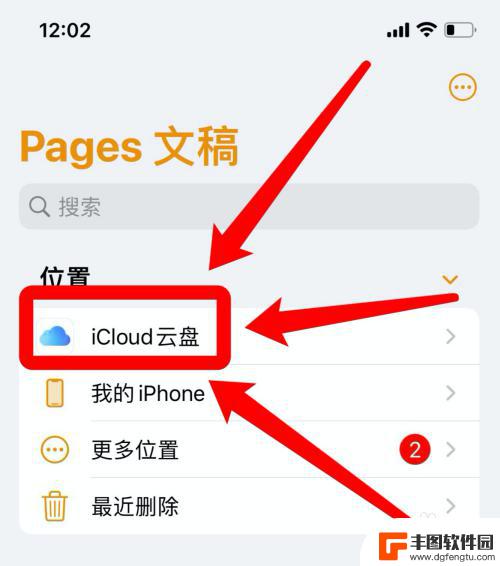
苹果手机自带word文档在哪里 苹果手机怎么编辑Word文档
在日常生活中,我们经常需要使用Word文档来进行文档编辑和整理,对于苹果手机用户而言,要想编辑Word文档并不是一件困难的事情。苹果手机自带的Pages应用就是一个非常方便的工...
2024-03-09 17:35:54
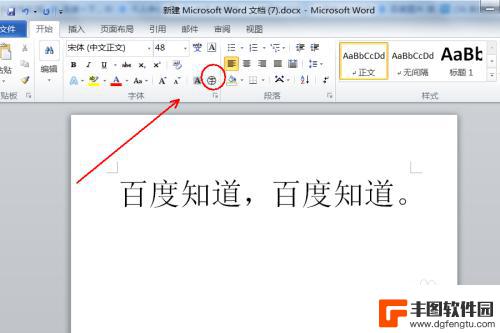
手机word文档怎么画圈 如何在Word文档中给文字画圈
手机word文档怎么画圈,在日常工作和学习中,我们经常需要处理各种文档,特别是在使用Word文档时,有时候,我们可能会遇到需要给文字画圈的情况。怎样在Word文档中实现这一功能...
2023-10-08 15:35:24
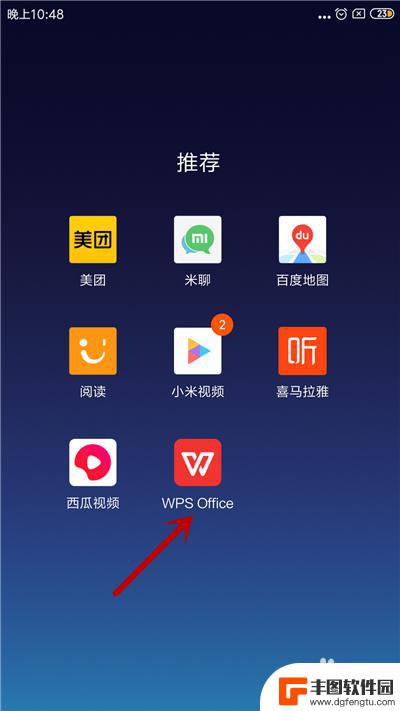
手机上wps怎么新建word文档把照片放进去然后发出去 手机WPS Office word文档插入图片的方法
手机上wps怎么新建word文档把照片放进去然后发出去,在现代社会中,手机已经成为我们生活中不可或缺的一部分,而WPS Office作为一款功能强大的手机应用软件,为我们提供了...
2023-11-23 10:38:48
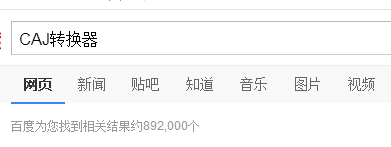
手机怎么样把epub转化成word 如何将epub格式转换成word文档
手机怎么样把epub转化成word,如今,随着电子书的普及,EPUB格式成为了一种常见的电子书格式,有时候我们可能需要将EPUB格式转换成Word文档,以便更方便地编辑、修改或...
2023-10-22 08:37:34

用苹果手机如何查找另一部手机位置 iphone如何查找另一部iphone的位置
在日常生活中,我们经常会遇到手机不慎遗失的情况,而苹果手机提供了一项非常便利的功能,可以帮助我们迅速找回丢失的手机,通过查找我的iPhone功能,我们可以轻松定位另一部iPho...
2024-09-20 17:42:50

如何更改手机游戏时长设置 手机使用时长规划建议
在如今移动互联网时代,手机已经成为人们生活中不可或缺的一部分,长时间使用手机对我们的健康和生活质量可能会带来负面影响。更改手机游戏时长设置和合理规划手机使用时长显得尤为重要。通...
2024-09-20 16:24:06
小编精选
vivo手机的音量太小怎么办 vivo手机通话声音小怎么解决
2024-09-20 15:22:28如何上传手机锁屏照片 华为手机锁屏照片设置教程
2024-09-20 13:26:03拼多多怎么用手机发货 拼多多手机打单软件怎么操作
2024-09-20 10:20:21手机如何自动整理桌面 华为手机桌面自动整理方法
2024-09-20 09:26:32手机怎么把图片转换为jpg 手机照片怎么转换为jpg格式
2024-09-20 08:34:27vivo手机字体怎样调回正常 vivo手机如何恢复系统默认字体设置
2024-09-19 17:37:54oppo手机管家悬浮窗怎么关闭 OPPO手机悬浮窗怎么关闭
2024-09-19 15:32:00京东手机发票怎么选 京东发票选择明细还是种类更好
2024-09-19 14:27:03手机上如何制作柱状图 手机WPS表格怎么画柱状图
2024-09-19 12:14:19苹果手机如何拍照转换成pdf 苹果手机照片怎么导出为PDF格式
2024-09-19 11:40:11热门应用